Pinnacle STUDIO 9 PLUS, STUDIO 9 Manual
Studio 9
a Studio 9 Plus
Včetně aplikací Studio SE, Studio QuickStart, Studio Standard a Studio Plus
Střih videa se snadným používáním, VYŠŠÍM výkonem
a VĚTŠÍM prostorem pro kreativitu
Číslo dokumentu: 41004640 CZ
Zvláštní poděkování patří následujícím osobám: Mike Iampietro, William Chien, Richard Edgley, Ivan Maltz, Jon McGowan, Keith Thomson, Jörg Weselmann a Chris Zamara.
Dokumentace: Nick Sullivan
Copyright © 1996-2004 Pinnacle Systems, Inc. a udělovatelé licencí. Všechna práva vyhrazena. Souhlasíte, že z produktů nebo příruček společnosti Pinnacle Systems neodstraníte identifikaci produktu ani upozornění týkající se omezení vlastnických práv. Pinnacle Systems, Pinnacle Studio Plus, TitleDeko, RTFx a VST jsou registrované ochranné známky nebo ochranné známky společnosti Pinnacle Systems, Inc. a jejích dceřinných společností ve Spojených státech amerických a dalších zemích.
Vyrobeno na základě licence společnosti Dolby Laboratories. © 1992-2003 Dolby Laboratories. Všechna práva vyhrazena. Dolby je ochranná známka společnosti Dolby Laboratories. mpegable DS 2.2 © 2004 Dicas Digital Image Coding GmbH. Pentium, Centrino, logo Intel Centrino a logo Intel Inside jsou ochranné známky nebo registrované ochranné známky společnosti Intel Corporation nebo jejích dceřinných společností ve Spojených státech amerických a dalších zemích. QDesign MPEG-1 Layer 2 Fast Encoder/Decoder © 1996-2002 QDesign Corporation. QuickTime a logo QuickTime jsou ochranné známky použité na základě licence. Logo QuickTime je registrováno ve Spojených státech a dalších zemích. Program RealProducer je zahrnut na základě licence společnosti RealNetworks, Inc. RealProducer verze 8.0. copyright 1995-2002, RealNetworks Inc. RealProducer, RealVideo, RealServer a logo Real jsou ochranné známky nebo registrované ochranné známky společnosti RealNetworks, Inc. Všechna práva vyhrazena. SmartSound je registrovaná ochranná známka společnosti SmartSound Inc.
Windows Media je ochranná známka společnosti Microsoft Corporation. Všechny ostatní ochranné známky jsou vlastnictvím příslušných vlastníků.
ii |
Studio 9 a Studio 9 Plus |
Žádná část této příručky nesmí být kopírována nebo rozšiřována, přenášena, přepisována, ukládána do archivačního systému ani překládána do jakéhokoli lidského nebo počítačového jazyka do jakékoli formy, elektronicky, mechanicky, magneticky, ručně ani jiným způsobem, bez výslovného písemného povolení společnosti Pinnacle Systems, Inc.
Společnost Pinnacle Systems, Inc. 280 North Bernardo Avenue Mountain View, CA 94943
Vytištěno v USA.
Studio 9 a Studio 9 Plus |
iii |
Obsah
DŘÍVE NEŽ ZAČNETE .................................................................. |
XIII |
Požadavky na vybavení......................................................................... |
xiii |
Zkratky a konvence................................................................................ |
xv |
Nápověda .............................................................................................. |
xvi |
KAPITOLA 1: POUŽÍVÁNÍ APLIKACE STUDIO............................. |
1 |
Tlačítka Zpět, Vpřed, Nápověda a Odemknout........................................ |
2 |
Nastavení možností .................................................................................. |
4 |
Režim editace.............................................................................................. |
4 |
Přehrávač.................................................................................................. |
5 |
Ovládací prvky přehrávání....................................................................... |
7 |
Další témata týkající se editace .............................................................. |
10 |
Rozšíření aplikace Studio....................................................................... |
10 |
KAPITOLA 2: NAHRÁVÁNÍ VIDEA ............................................... |
15 |
Rozhraní režimu nahrávání .................................................................... |
16 |
Měřič disku ............................................................................................ |
18 |
Ovladač videokamery ............................................................................ |
19 |
Proces nahrávání ...................................................................................... |
19 |
Hardware pro nahrávání......................................................................... |
20 |
Nahrávání krok za krokem..................................................................... |
21 |
Detekce scén .......................................................................................... |
23 |
Digitální nahrávání .................................................................................. |
24 |
SmartCapture: Nahrávání v náhledové kvalitě....................................... |
25 |
Nahrávání v plné kvalitě........................................................................ |
26 |
Úrovně digitálního zvuku a videa .......................................................... |
27 |
Obsah |
v |
Analogové nahrávání ............................................................................... |
28 |
Možnosti kvality nahrávání.................................................................... |
28 |
Úrovně analogového zvuku a videa ....................................................... |
28 |
KAPITOLA 3: ALBUM.................................................................... |
31 |
Část Nahrané video .................................................................................. |
33 |
Otevření souboru s nahraným videem.................................................... |
35 |
Zobrazení nahraného videa .................................................................... |
37 |
Výběr scén a souborů............................................................................. |
38 |
Zobrazení informací o scéně a souboru.................................................. |
39 |
Zobrazení komentářů............................................................................. |
40 |
Slučování a rozdělování scén ................................................................. |
41 |
Opakování detekce scén......................................................................... |
43 |
Část Přechody........................................................................................... |
43 |
Část Titulky .............................................................................................. |
45 |
Část Obrázky............................................................................................ |
46 |
Část Zvukové efekty................................................................................. |
47 |
Část Menu disku....................................................................................... |
48 |
KAPITOLA 4: OKNO FILM............................................................. |
51 |
Zobrazení okna Film................................................................................ |
54 |
Zobrazení klipů...................................................................................... |
54 |
Zobrazení časové osy ............................................................................. |
55 |
Textové zobrazení.................................................................................. |
58 |
Panely nástrojů......................................................................................... |
58 |
Panel nástrojů Video .............................................................................. |
60 |
Panel nástrojů Audio.............................................................................. |
61 |
vi |
Studio 9 a Studio 9 Plus |
KAPITOLA 5: VIDEOKLIPY........................................................... |
63 |
Základy videoklipů................................................................................... |
63 |
Přidání videoklipů do filmu ................................................................... |
64 |
Práce s více nahranými soubory............................................................. |
65 |
Funkce rozhraní ..................................................................................... |
65 |
Trimování videoklipů............................................................................... |
66 |
Trimování na časové ose pomocí úchytů............................................... |
67 |
Tipy při trimování klipů......................................................................... |
70 |
Trimování pomocí nástroje Vlastnosti klipu .......................................... |
70 |
Obnovení trimovaných klipů.................................................................. |
72 |
Rozdělování a slučování klipů................................................................. |
73 |
Rozšířený střih na časové ose .................................................................. |
74 |
Střih vložením........................................................................................ |
75 |
Střih rozdělením..................................................................................... |
77 |
Použití obrazových efektů........................................................................ |
81 |
Práce se seznamem efektů...................................................................... |
82 |
Změna parametrů efektů........................................................................ |
83 |
Plynulé zesílení a zeslabení efektů......................................................... |
84 |
Náhled a renderování ............................................................................. |
85 |
Obrazové efekty – základní sada............................................................. |
86 |
Efekty čištění............................................................................................. |
87 |
Automatická korekce barev.................................................................... |
87 |
Redukce šumu........................................................................................ |
88 |
Stabilizovat ............................................................................................ |
88 |
Časové efekty ............................................................................................ |
89 |
Rychlost ................................................................................................. |
89 |
Proklad ................................................................................................... |
90 |
Barevné efekty .......................................................................................... |
91 |
Černobíle................................................................................................ |
91 |
Oprava barev.......................................................................................... |
91 |
Vykreslení.............................................................................................. |
92 |
Sépie....................................................................................................... |
92 |
Obsah |
vii |
Zábavné efekty.......................................................................................... |
92 |
Přesvětlení čočky ................................................................................... |
93 |
Šum ........................................................................................................ |
94 |
Kapka vody ............................................................................................ |
94 |
Efekty stylů............................................................................................... |
95 |
Rozmazání.............................................................................................. |
95 |
Reliéf...................................................................................................... |
96 |
Mozaika.................................................................................................. |
96 |
Starý film ............................................................................................... |
96 |
Barevné sklo........................................................................................... |
97 |
Tvorba hudebního videa pomocí nástroje SmartMovie........................ |
98 |
KAPITOLA 6: STŘIH DVOU STOP V APLIKACI |
|
STUDIO PLUS .............................................................................. |
101 |
Úvodní popis překryvné stopy ............................................................. |
101 |
Střih A/B .............................................................................................. |
103 |
Nástroj Obraz v obraze ........................................................................ |
104 |
Nástroj Chromatický klíč..................................................................... |
108 |
KAPITOLA 7: PŘECHODY .......................................................... |
115 |
Typy přechodů a jejich použití............................................................. |
116 |
Náhled přechodů ve filmu.................................................................... |
118 |
Zvukové přechody................................................................................ |
119 |
Příkaz Doplnit přechody ...................................................................... |
119 |
Trimování přechodů............................................................................... |
121 |
Trimování pomocí nástroje Vlastnosti klipu ........................................ |
121 |
Výběr barev.......................................................................................... |
113 |
KAPITOLA 8: STATICKÉ OBRAZY ............................................ |
123 |
Editace statických obrazů...................................................................... |
125 |
Úpravy vlastností obrazového klipu..................................................... |
126 |
Ukládání snímků .................................................................................... |
131 |
Nástroj Uložení snímku ....................................................................... |
131 |
viii |
Studio 9 a Studio 9 Plus |
KAPITOLA 9: MENU DISKU........................................................ |
133 |
Vytváření disků v aplikaci Studio ........................................................ |
135 |
Použití menu z alba.............................................................................. |
136 |
Ovládání přehrávače DVD................................................................... |
137 |
Editace menu na časové ose................................................................. |
138 |
Editace pomocí nástroje Vlastnosti klipu ............................................. |
140 |
Nástroj Menu disku .............................................................................. |
144 |
KAPITOLA 10: EDITOR TITULKŮ............................................... |
145 |
Spuštění Editoru titulků ....................................................................... |
146 |
Ovládací prvky Editoru titulků............................................................. |
147 |
Tlačítka typu titulku ............................................................................. |
147 |
Sada nástrojů Objekt ............................................................................ |
148 |
Tlačítka pro výběr režimu editace........................................................ |
150 |
Tlačítka rozložení objektu.................................................................... |
152 |
Tlačítka schránky a odstranění............................................................. |
153 |
Ovládací prvky pro nastavení stylu textu............................................. |
153 |
Album Editoru titulků........................................................................... |
155 |
Prohlížeč vzhledů................................................................................. |
155 |
Pozadí................................................................................................... |
157 |
Obrázky................................................................................................ |
158 |
Tlačítka ................................................................................................ |
158 |
KAPITOLA 11: ZVUKOVÉ EFEKTY A HUDBA .......................... |
161 |
Zvukové stopy na časové ose............................................................... |
163 |
Nástroj Přidat hudbu z CD................................................................... |
164 |
Nástroj SmartSound ............................................................................. |
166 |
Nástroj Nahrát komentář ..................................................................... |
167 |
Trimování zvukových klipů................................................................... |
169 |
Trimování pomocí nástroje Vlastnosti klipu ........................................ |
170 |
Hlasitost a míchání zvuků...................................................................... |
171 |
Struktura zvukového klipu ................................................................... |
172 |
Editace zvuku na časové ose ................................................................ |
173 |
Nástroj Změna hlasitosti ...................................................................... |
175 |
Obsah |
ix |
Zvukové efekty........................................................................................ |
179 |
Redukce šumu...................................................................................... |
180 |
Ekvalizér .............................................................................................. |
181 |
Grungelizer .......................................................................................... |
182 |
Karaoke................................................................................................ |
183 |
Vyrovnání rozdílů................................................................................ |
184 |
Ozvěna ................................................................................................. |
184 |
KAPITOLA 12: EXPORT VIDEA.................................................. |
185 |
Výstup do videokamery nebo na videorekordér................................... |
189 |
Přepis filmu na videopásku .................................................................. |
190 |
Uložení filmu do souboru AVI ............................................................ |
192 |
Uložení filmu do souboru MPEG ........................................................ |
193 |
Uložení ve formátu RealVideo nebo Windows Media......................... |
195 |
Sdílení filmu na Internetu..................................................................... |
196 |
Export filmu na disky DVD, VCD a S-VCD ....................................... |
197 |
Přepis souboru AVI na pásku............................................................... |
200 |
DODATEK A: NASTAVENÍ .......................................................... |
201 |
Nastavení Zdroj videa .......................................................................... |
202 |
Nastavení formátu videa ...................................................................... |
204 |
Nastavení editace ................................................................................. |
208 |
Nastavení CD a komentářů.................................................................. |
211 |
Nastavení exportu na pásku ................................................................. |
212 |
Nastavení vytvoření souboru AVI........................................................ |
213 |
Nastavení vytvoření souboru MPEG.................................................... |
216 |
Nastavení vytvoření souboru RealVideo.............................................. |
217 |
Nastavení vytvoření souboru Windows Media .................................... |
220 |
Nastavení vytvoření disku.................................................................... |
221 |
DODATEK B: TIPY A TRIKY ....................................................... |
225 |
Hardware.............................................................................................. |
225 |
Software ............................................................................................... |
227 |
Zvýšení frekvence snímků................................................................... |
228 |
Aplikace Studio a počítačová animace................................................. |
229 |
Tipy pro inteligentní nahrávání (pouze DV) ........................................ |
229 |
x |
Studio 9 a Studio 9 Plus |
DODATEK C: ŘEŠENÍ POTÍŽÍ..................................................... |
231 |
Technická podpora online ..................................................................... |
232 |
Aplikace Studio havaruje v režimu Editace ......................................... |
234 |
Při zahájení nahrávání dochází k chybě............................................... |
238 |
Aplikace Studio se zablokuje při renderování...................................... |
240 |
Nebyla nalezena vypalovací jednotka disků CD nebo DVD................ |
242 |
Aplikace Studio se zablokuje při spuštění nebo se nespustí................. |
243 |
Přechody HollywoodFX jsou i po aktualizaci označeny vodoznakem 244 |
|
V režimu Nahrávání se zobrazuje chyba typu |
|
Nelze inicializovat zařízení DV ........................................................... |
244 |
Instalační problémy................................................................................ |
248 |
Provozní problémy ................................................................................. |
249 |
DODATEK D: RADY K NATÁČENÍ ............................................. |
255 |
Vytvoření plánu natáčení ..................................................................... |
255 |
Editace ................................................................................................. |
256 |
Základní pravidla editace videa ........................................................... |
259 |
Vytvoření zvukového doprovodu......................................................... |
260 |
Titulek.................................................................................................. |
261 |
DODATEK E: GLOSÁŘ................................................................ |
263 |
DODATEK F: LICENČNÍ SMLOUVA ........................................... |
275 |
DODATEK G: KLÁVESOVÉ ZKRATKY ...................................... |
279 |
REJSTŘÍK..................................................................................... |
283 |
Obsah |
xi |

Dříve než začnete
Děkujeme, že jste zakoupili aplikaci Pinnacle Studio. Věříme, že s ní budete spokojeni.
Tato příručka je určena pro všechny verze aplikace Studio, včetně verze Studio Plus. Rozdíly mezi verzemi jsou uvedeny v příslušných částech. Název Studio je většinou použit pro obecné označení všech verzí.
Pokud jste dosud aplikaci Studio nepoužívali, doporučujeme, abyste tuto příručku měli při ruce, a to i v případě, že ji nemáte v úmyslu přečíst celou.
Chcete-li se při používání aplikace Studio vydat správnou cestou, věnujte nejprve pozornost následujícím třem tématům a potom pokračujte kapitolou 1: Používání aplikace Studio.
Požadavky na vybavení
K vytvoření střihového systému založeného na aplikaci Studio budete kromě samotné aplikace potřebovat následující vybavení:
Počítač
•procesor Intel Pentium nebo AMD Athlon s frekvencí 800 MHz nebo vyšší (doporučená frekvence je 1,5 GHz nebo vyšší),
•systém Microsoft Windows 98 SE, Windows ME, Windows 2000 nebo Windows XP (doporučeno). Formát digitálního videa MicroMV je podporován pouze v systému Windows XP.
•grafická karta kompatibilní s rozhraním DirectX 9 (doporučená je karta ATI Radeon nebo NVIDIA GeForce2 nebo vyšší),
Dříve než začnete |
xiii |

•zvuková karta kompatibilní s rozhraním DirectX 9,
•zvukový systém kompatibilní s technologií Dolby Pro Logic v případě, že je vyžadována kontrola prostorových zvukových mixů,
•256 MB paměti RAM (doporučeno 512 MB),
•jednotka CD-ROM,
•jednotka DVD pro instalaci disku DVD s bonusovým obsahem, který
obsahuje výukový kurz, elektronickou příručku a bonusový obsah, shodný obsah je zdarma k dispozici na discích CD-ROM v elektronickém obchodě společnosti Pinnacle (náklady na poštovné nejsou započteny),
•reproduktory,
•myš,
•mikrofon, chcete-li nahrávat komentáře,
•500 MB volného místa na pevném disku pro instalaci softwaru,
•volitelná zapisovací jednotka CD-ROM pro vytváření disků VideoCD (VCD) nebo Super-VideoCD (S-VCD),
•volitelná zapisovací jednotka DVD pro vytváření disků DVD.
Pevný disk
Pevný disk musí být schopen trvalého čtení a zápisu rychlostí 4 MB/s. Většina jednotek tuto funkci podporuje. Při první digitalizaci v plné kvalitě otestuje software Studio, zda je jednotka dostatečně rychlá. Každá sekunda
videa ve |
formátu |
DV |
vyžaduje 3,6 MB místa na pevném disku, takže |
k uložení |
čtyř a |
půl |
minuty videa ve formátu DV je třeba celý |
gigabajt místa. |
|
|
|
Tato funkce využívá mnohem méně místa na disku. K nahrání celé kazety postačí pouhých 360 MB.
Tip: Doporučujeme používat samostatný pevný disk vyhrazený k nahrávání videa. Zabráníte tak využívání disku jinými programy včetně systému Windows během nahrávání.
Hardware pro nahrávání videa
Aplikace Studio umožňuje nahrávat video z různých digitálních a analogových zdrojů. Další informace naleznete v tématu Hardware pro nahrávání na straně 20.
xiv |
Studio 9 a Studio 9 Plus |

Hardware pro export videa
Aplikace Studio umožňuje přepis videa na tato zařízení:
•Jakákoli videokamera nebo videorekordér formátu DV nebo Digital8. Tato zařízení vyžadují port IEEE-1394 (FireWire) kompatibilní se standardem OHCI (tento port poskytuje například karta Pinnacle Studio DV). Videokamera musí umožňovat nahrávání ze vstupu DV.
•Libovolná analogová videokamera nebo videorekordér (8mm, Hi8,
VHS, SVHS, VHS-C nebo SVHS-C). Tato zařízení vyžadují kartu Pinnacle Studio DC10plus, Studio AV nebo jinou kartu Pinnacle s analogovým výstupem. Výstup na analogové videokamery nebo videorekordéry je možný i s použitím karty Pinnacle Studio DV nebo jiného portu 1394 kompatibilního se standardem OHCI, pokud vaše videokamera nebo videorekordér formátu DV nebo Digital8 umožňuje převést signál DV na analogový výstup (další informace naleznete v příručce k videokameře a v kapitole 12: Export videa).
Zkratky a konvence
Informace v této příručce jsou uspořádány pomocí následujících konvencí.
Terminologie
Studio: Názvy Studio a Studio Plus označují software pro editaci.
DV: Označení DV se vztahuje k videokamerám, videorekordérům a kazetám formátu DV a Digital8.
1394: Označení 1394 se vztahuje k rozhraním, portům a kabelům IEEE-1394, FireWire, DV nebo i.LINK kompatibilním se standardem OHCI.
Analogový: Označení analogový se vztahuje k videokamerám, videorekordérům a kazetám formátu 8 mm, Hi8, VHS, SVHS, VHS–C nebo SVHS-C a ke kabelům a konektorům typu Composite/RCA a S-Video.
Tlačítka, nabídky, dialogová okna a okna
Názvy tlačítek, nabídek a souvisejících položek jsou psány kurzívou, aby byly rozlišeny od okolního textu. Názvy oken a dialogových oken jsou psány s velkými počátečními písmeny. Příklad:
Klepnutím na tlačítko Editace menu otevřete menu v editoru titulků.
Dříve než začnete |
xv |

Výběr příkazů nabídky
Symbol šipky doprava (¾) označuje postupný výběr hierarchických položek nabídky. Příklad:
Vyberte příkaz Nástroje ¾ Generovat hudbu na pozadí.
Označení kláves
Názvy kláves jsou uváděny s počátečním velkým písmenem a jsou podtrženy. Znaménko plus označuje kombinaci kláves. Příklad:
Stisknutím kláves Ctrl+A vyberte všechny klipy na časové ose.
Klepnutí myší
Je-li nutné klepnout tlačítkem myši, míněno je vždy levé tlačítko, není-li uvedeno jinak:
Klepněte pravým tlačítkem myši a vyberte příkaz Jdi na titulek/ Editor Menu.
Nápověda
Během práce v aplikaci Studio jsou k dispozici dva druhy okamžité nápovědy:
•Elektronická nápověda: Klepněte na tlačítko nápověda  na hlavním panelu aplikace Studio nebo vyberte příkaz nabídky Nápověda ¾ Nápověda nebo stisknutím klávesy F1 vyvolejte elektronickou nápovědu aplikace Studio.
na hlavním panelu aplikace Studio nebo vyberte příkaz nabídky Nápověda ¾ Nápověda nebo stisknutím klávesy F1 vyvolejte elektronickou nápovědu aplikace Studio.
•Popisy tlačítek: Chcete-li zjistit funkci některého tlačítka nebo jiného ovládacího prvku aplikace Studio, přidržte nad tímto prvkem kurzor myši. Zobrazí se popis tlačítka s vysvětlením jeho funkce.
xvi |
Studio 9 a Studio 9 Plus |

KAPITOLA 1:
Používání aplikace Studio
Proces vytváření filmů v aplikaci Studio se skládá ze tří kroků:
1. Nahrávání: Proveďte import zdrojového videomateriálu (takzvaného nezpracovaného záznamu) na pevný disk počítače. Jako zdroj lze použít analogovou videokazetu (8 mm, VHS atd.), digitální videokazetu (DV, Digital8) nebo živé video z videokamery či webové kamery.
Režim nahrávání je popsán v kapitole 2: Nahrávání videa.
2. Editace: Uspořádání videomateriálu libovolným způsobem změnou pořadí scén a vystřižením nežádoucích záznamů. Můžete přidat obrazové prvky, například přechody, titulky a grafiku, a doprovodný zvuk, například zvukové efekty a hudbu na pozadí. Při vytváření disků DVD a VCD lze doplnit interaktivní menu, pomocí kterého mohou diváci sledovat pasáže podle vlastního výběru.
Režim editace představuje oblast aplikace Studio, ve které budete pracovat nejvíce. Podrobnější informace naleznete v části Režim editace dále v této kapitole (strana 4).
3. Export videa: Po dokončení projektu vygenerujte video ve zvoleném formátu a na požadované medium: kazetu, VCD, S-VCD, DVD, AVI MPEG, RealVideo nebo Windows Media.
Režim Export videa je popsán v kapitole 12: Export videa.
Kapitola 1: Používání aplikace Studio |
1 |

Nastavení režimu
Klepnutím na některé ze tří tlačítek režimu, která se nacházejí v levé horní části okna aplikace Studio, vyberte požadovanou fázi procesu tvorby filmu.
Pokud přepnete režimy, obrazovka aplikace Studio se změní a zobrazí se ovládací prvky potřebné k práci v novém režimu.
Tlačítka Zpět, Vpřed, Nápověda
a Odemknout
Tlačítka Zpět, Vpřed, Nápověda a Odemknout naleznete pokaždé v pravém horním rohu okna aplikace Studio bez ohledu na to, ve kterém ze tří režimů právě pracujete.
•Tlačítko Zpět umožňuje krok po kroku zrušit změny, které jste provedli v projektu během aktuální relace.
•Tlačítko Vpřed umožňuje postupně znovu provést změny, které jste omylem zrušili.
•Tlačítko Nápověda vyvolá nápovědu aplikace Studio.
• Tlačítko Odemknout umožňuje rozšířit aplikaci Studio zakoupením a instalací prémiového obsahu. (Pokyny naleznete na straně 10.)
Všechny ostatní ovládací prvky na obrazovce aplikace Studio jsou vyhrazeny k provádění úkolů v aktuálním režimu.
2 |
Studio 9 a Studio 9 Plus |
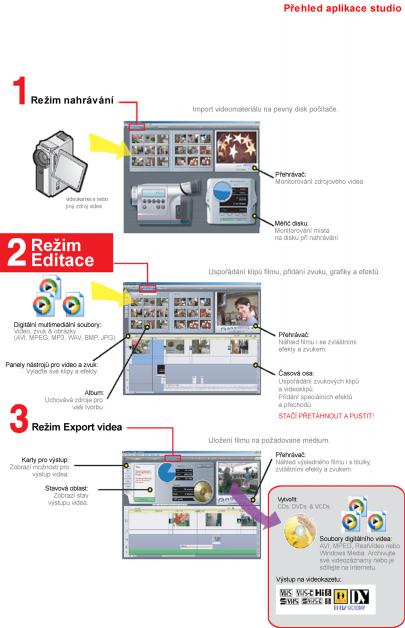
Kapitola 1: Používání aplikace Studio |
3 |

Nastavení možností
Většinu možností v aplikaci Studio lze nastavit pomocí dvou dialogových oken s kartami.
První okno umožňuje nastavit možnosti týkající se režimu nahrávání a editace. Obsahuje čtyři karty:
Druhé dialogové okno obsahuje možnosti týkající se režimu exportu videa. Obsahuje šest karet, jednu pro každý ze šesti typů výstupu filmu:
Všechny panely obou dialogových oken lze otevřít jednotlivě pomocí příslušného příkazu v nabídce Nastavení (například Nastavení ¾ Zdroj videa). Po zobrazení dialogového okna jsou však dostupné všechny jeho karty.
Pro zjednodušení budeme obecně odkazovat na různé panely nastavení samostatně, například „panel nastavení Zdroj videa“.
Podrobný popis nastavení v obou dialogových oknech naleznete v příloze A: Nastavení.
REŽIM EDITACE
Po spuštění aplikace Studio přejde do režimu editace, neboť tento režim budete používat nejčastěji. Obrazovka režimu editace je rozdělena do tří hlavních oblastí.
Album obsahuje materiál, který použijete ve svém filmu, včetně nahraných videoscén.
4 |
Studio 9 a Studio 9 Plus |

Okno Film slouží k vytváření editovaného filmu. Můžete zde sestavovat videoklipy a zvukové klipy a používat přechody a efekty.
Přehrávač umožňuje přehrát nebo zobrazit libovolnou položku, kterou vyberete v aplikaci Studio. Může se jednat o položku alba, například videoscénu, titulek nebo zvukový efekt, případně o editovaný film včetně přechodů, titulků, efektů a několika zvukových stop. Přehrávač je popsán v další části této kapitoly.
Podrobné informace týkající se těchto témat naleznete v kapitole 3: Album a v kapitole 4: Okno Film.
Přehrávač
Přehrávač zobrazuje náhled editovaného filmu nebo právě vybrané položky alba.
Skládá se ze dvou hlavních oblastí: okna náhledu a ovládacích prvků přehrávání. V okně náhledu je zobrazen obraz videa. Ovládací prvky přehrávání umožňují přehrát video nebo přejít na přesnou pozici v rámci videa. Tyto ovládací prvky jsou k dispozici ve dvou formátech: standardním a DVD.
Kapitola 1: Používání aplikace Studio |
5 |
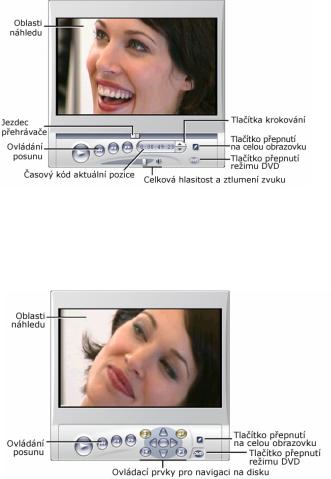
Standardní režim
Standardní ovládací prvky přehrávání jsou podobné ovládacím prvkům na videokameře nebo videorekordéru. Používají se k přehrávání běžného videa.
Režim DVD
Ovládací prvky přehrávání v režimu DVD emulují navigační ovládací prvky přehrávače DVD nebo dálkového ovladače. Pomocí těchto tlačítek si můžete prohlédnout vytvářené disky DVD, VCD nebo S-VCD včetně ovládání menu.
Okno náhledu
Toto okno představuje v aplikaci Studio střed pozornosti, neboť jej budete používat velmi často, zvlášť při sledování náhledu filmu. Lze je použít k zobrazení těchto typů obsahu:
•jakýkoli obsah alba,
•Statické obrazy nebo titulky,
6 |
Studio 9 a Studio 9 Plus |

•náhled obrazových efektů v reálném čase během nastavování parametrů těchto efektů,
•snímky uložené z videa.
Při prohlížení statických snímků můžete pomocí tlačítek krokování přejít dokonce pouze o jeden snímek vpřed nebo vzad.
Poznámka: U obrázků v této příručce je použit širokoúhlý formát videa (poměr stran 16:9). Při přehrávání videa ve formátu 4:3 (standardní formát) má přehrávač poněkud jiné rozměry než na obrázku, jeho všeobecný vzhled je však stejný.
Tlačítko přepnutí režimu DVD
Pomocí tlačítka přepnutí režimu DVD, které se nachází v pravém dolním rohu přehrávače, můžete přepínat mezi dvěma režimy přehrávání. Toto tlačítko je k dispozici, jen pokud editovaný film obsahuje
alespoň jedno menu.
Ovládací prvky přehrávání
V závislosti na zvoleném režimu přehrávání poskytuje přehrávač jednu ze dvou sad ovládacích prvků přehrávání.
Budete-li film přehrávat jako běžné video, budete používat standardní ovládací prvky přehrávání. Pokud film používá navigaci v menu disku, můžete jej pomocí ovládacích prvků přehrávání v režimu DVD přehrát jako disk s interaktivními nabídkami na obrazovce. Obě skupiny ovládacích prvků jsou popsány níže.
Tlačítko náhledu v režimu celé obrazovky: Stisknutím tohoto tlačítka, umístěného těsně pod pravým dolním rohem okna náhledu, přepnete do náhledu v režimu celé obrazovky. Toto tlačítko je
k dispozici v obou režimech přehrávání. Režim celé obrazovky bude ukončen po skončení filmu. Můžete jej také zrušit poklepáním na obrazovku nebo stisknutím klávesy Esc.
Kapitola 1: Používání aplikace Studio |
7 |

Standardní ovládací prvky přehrávání
Pomocí těchto tlačítek můžete řídit přehrávání v přehrávači.
Přehrát / Pozastavit: Stisknutím tlačítka Přehrát spustíte náhled filmu od aktuální pozice. Po spuštění přehrávání se tlačítko Přehrát změní na tlačítko Pozastavit. Pokud přehrávání pozastavíte, zůstane vybrána scéna alba nebo klip okna Film, ve kterém bylo přehrávání pozastaveno. Přehrávání můžete také spustit nebo zastavit pomocí klávesy [Mezerník].
Rychle vpřed, Rychle zpět: Pomocí těchto tlačítek můžete zobrazit náhled filmu dvojnásobnou, čtyřnásobnou nebo desetinásobnou
rychlostí v obou směrech. Můžete tak rychle vyhledat konkrétní úsek videa, se kterým chcete pracovat. Násobky rychlosti můžete přepínat opakovaným klepnutím na tlačítka.
Jdi na začátek: Toto tlačítko pozastaví přehrávání a přejde na první snímek zobrazeného videa.
Tlačítka krokování: Pomocí těchto dvou tlačítek lze obvykle posouvat video o jeden snímek vpřed nebo vzad. Pokud nechcete video posouvat po snímcích, ale po sekundách, minutách nebo
hodinách, vyberte odpovídající pole na časovém kódu (viz. obrázek) a upravte jej pomocí tlačítek krokování.
Jezdec přehrávače
Pomocí jezdce přehrávače můžete rychle posunout nahrané video nebo editovaný film libovolným směrem. Poloha jezdce odpovídá pozici aktuálního snímku v souboru nahraného videa (nejen v aktuální scéně) nebo v editovaném filmu (nejen v aktuálním klipu). Panel jezdce tak vždy představuje celou délku zobrazeného obsahu.
Současně s posouváním jezdce se v okně náhledu zobrazuje aktuální snímek.
Schopnost náhledu zobrazovat aktuální snímek podle polohy jezdce závisí na rychlosti počítače. Budete-li jezdcem přehrávače pohybovat pomalu, zobrazení náhledu se bude měnit plynule. Jestliže rychlost pohybu jezdce zvýšíte, náhled bude některé snímky přeskakovat. Okamžik, kdy k tomu dojde, závisí na hardwaru. Plynulost náhledu rovněž klesá s rostoucí celkovou délkou materiálu, který pomocí jezdce prohlížíte.
8 |
Studio 9 a Studio 9 Plus |
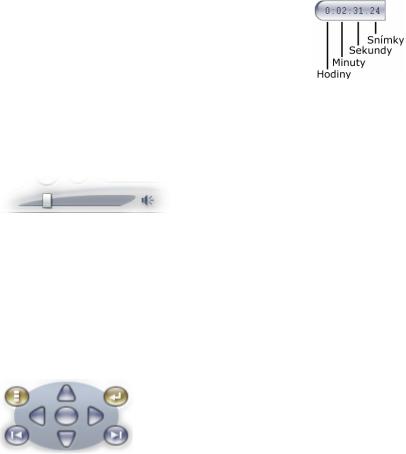
Časový kód |
|
|
|
Časový kód |
zobrazuje |
aktuální |
polohu přehrávání |
v hodinách, |
minutách, |
sekundách |
a snímcích. Údaj |
časového kódu můžete měnit přímo a vybrat tak přesný snímek, který chcete zobrazit nebo od kterého chcete spustit přehrávání. Klepněte na číslo, které chcete změnit, a zadejte novou hodnotu. Na další pole přejdete novým klepnutím nebo použitím šipky vlevo nebo vpravo.
Hodnotu vybraného pole můžete také upravit pomocí tlačítek krokování vedle časového kódu a šipek nahoru a dolů.
Jezdec celkové hlasitosti
Tento ovládací prvek umožňuje nastavit celkovou hlasitost zvuku během přehrávání náhledu. Jeho funkce odpovídá změně celkové hlasitosti zvukové karty pomocí systémového nástroje Hlasitost. Není však ovlivněna hlasitost výsledného filmu, který aplikace Studio vytvoří v režimu exportu videa.
Pomocí malé ikony reproduktoru v pravé části tohoto ovládacího prvku lze během přehrávání veškerý zvuk ztlumit.
Ovládací prvky přehrávání v režimu DVD
K těmto ovládacím prvkům patří čtyři standardní tlačítka posunu, která byla popsána výše (Přehrát/Pozastavit, Rychle vzad, Rychle vpřed, Jdi na začátek), a Ovladač přehrávače DVD, který je popsán v kapitole Ovladač přehrávače DVD na straně 137.
Kapitola 1: Používání aplikace Studio |
9 |

Další témata týkající se editace
Podrobné informace týkající se editace naleznete v těchto tématech:
•Kapitola 5: Videoklipy
•Kapitola 6: Střih dvou stop v aplikaci Studio Plus
•Kapitola 7: Přechody
•Kapitola 8: Statické obrazy
•Kapitola 9: Menu disku
•Kapitola 10: Editor titulků
•Kapitola 11: Zvukové efekty a hudba
Rozšíření aplikace Studio
Jednou z možností oživení vašich dokumentů je využití řady filtrů pro video a zvuk, animovaných přechodů, menu VCD a DVD a zvukových efektů.
Aplikace Studio nabízí ve všech těchto oblastech rozsáhlé sady efektů, umožňuje však také jejich rozšíření podle potřeb uživatelů. Chcete-li používat určitý filtr, přechod, menu nebo efekt, které nejsou součástí základní sady, můžete snadno vyhledat, zakoupit a nainstalovat požadované materiály i bez vypnutí aplikace.
Určité části prémiového obsahu aplikace Studio dokonce nevyžadují ani stažení. Disk DVD aplikace Studio s bonusovým obsahem obsahuje dlouhou řadu položek, například menu disku na levé straně, které se ve výchozí aplikaci Studio zobrazují jako zamknutý obsah, označený
malým symbolem zámku v levém horním rohu ikony. Takovéto položky lze aktivovat zakoupením kódu nazvaného aktivační klíč. Každý klíč odemyká určitou skupinu nebo balíček témat příslušného obsahu.
Další položky zamčeného obsahu budou k dispozici ke stažení ihned po jejich zveřejnění. Ukázky těchto položek lze v aplikaci Studio zobrazit a později zakoupit pomocí stejné metody aktivace, která se používá pro prémiový obsah dodaný při instalaci programu.
10 |
Studio 9 a Studio 9 Plus |

Nové nástroje, nová média, nové hranice
Další media a filtry lze v aplikaci Studio zakoupit některým z následujících tří způsobů:
•Pomocí příkazu nabídky Nápověda ¾ Koupit aktivační klíče
(nebo pomocí tlačítka Odemknout v pravé horní části obrazovky aplikace Studio).
Otevře se zvláštní okno prohlížeče umožňující přístup ke stránkám katalogu všech typů prémiového obsahu, o které máte zájem.
• Pomocí příkazů alba Více přechodů, Více zvukových efektů a Více nabídek.
Tyto příkazy naleznete v rozevíracích seznamech v odpovídajících částech alba. Umožní vám stažení, vyzkoušení a zakoupení dalšího prémiového obsahu, který není součástí originální instalace aplikace.
• Klepnutím na tlačítko Odemknout balíček témat, které se nachází v některých částech aplikace Studio.
Toto tlačítko se vždy zobrazí spole s prémiovým obsahem aplikace Studio. Výše zobrazené tlačítko je součástí nástroje Zvukové efekty a Obrazové efekty a umožňuje odemknout sadu zvukových a obrazových filtrů.
Na následujícím obrázku je v nástroji Obrazové efekty zobrazena stránka Balíček Bravo aplikace Studio 2. K odemknutí efektů v této sadě lze použít tlačítko Odemknout balíček s efekty.
Podobná tlačítka v albu umožňují zakoupení veškerých médií na jednotlivých stránkách alba v podobě balíčků témat.
Kapitola 1: Používání aplikace Studio |
11 |

Sekce Přechody v albu, vyberte balíček témat HFX Rodinné album 1 v rámci přechodů Hollywood FX. Tuto sadu odemknete klepnutím na libovolné místo panelu pro odemknutí na pravé straně stránky.
Odemknutí obsahu
Odemknutí prémiového obsahu aplikace Studio odpovídá získání licence, která umožňuje neomezené používání obsahu v počítači, v němž je aplikace Studio nainstalována. Licenční mechanismy využívají dva odlišné, ale vzájemně související kódy:
•Aktivační klíč je určen pro jednotlivé zakoupené položky prémiového obsahu.
•Pas je číslo vygenerované během první instalace aplikace Studio do počítače. Pas můžete zobrazit klepnutím na příkaz nabídky Nápověda ¾ Můj pas.
Pas má v každém počítači jedinečnou podobu. Chcete-li aplikaci Studio nainstalovat do jiného počítače, bude třeba získat nové aktivační klíče. Tyto klíče jsou poskytovány zdarma, licence uživatele pro aplikaci Studio a veškerý prémiový obsah se však vztahují pouze na nový počítač.
12 |
Studio 9 a Studio 9 Plus |

Poznámka: Přestože je pas jedinečný pro každý počítač, není ovlivněn běžnými změnami hardwaru, jako je přidání nebo odstranění rozšiřujících karet, jednotek nebo pamětí.
Pokud nejste připojeni k Internetu...
Aktivační klíče prémiového obsahu lze zakoupit a použít i v případě, že počítač, v němž je nainstalována aplikace Studio, není připojen k Internetu. Po klepnutí na některý z odkazů pro odemknutí obsahu aplikace Studio se zobrazí dialogové okno s informacemi o způsobu objednání požadovaného obsahu, včetně:
•Adresy URL internetové stránky, na níž si můžete obsah aktivovat.
•Číslených identifikátorů programu Studio a položky, kterou chcete aktivovat.
•Pasu a sériového čísla.
Pomocí jiného počítače přejděte na uvedenou adresu URL, zadejte tyto informace a podle pokynů dokončete koupi. Obdržíte aktivační klíč, pomocí nějž odemknete obsah v původním počítači pomocí příkazu nabídky Nápověda ¾ Zadat aktivační klíče.
Kapitola 1: Používání aplikace Studio |
13 |
